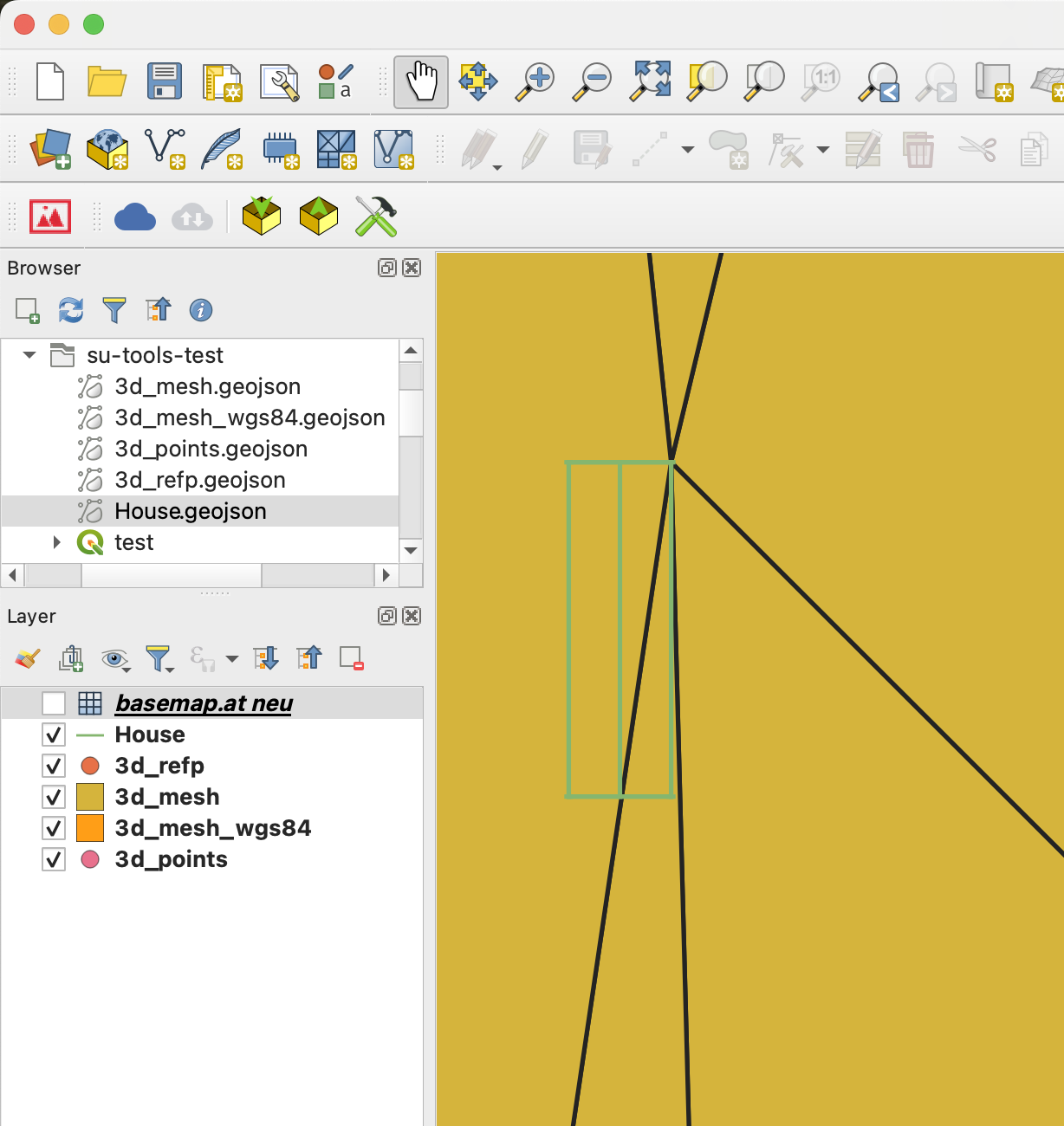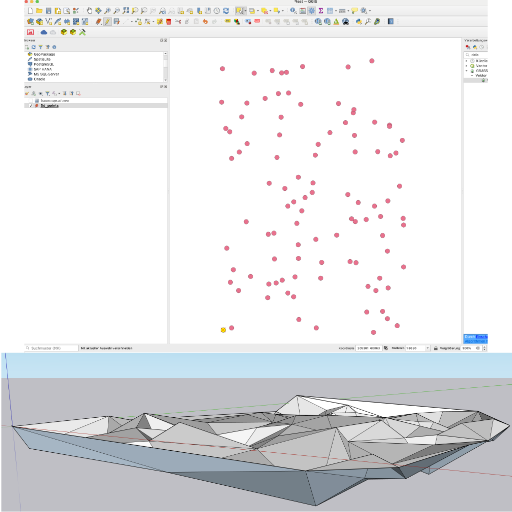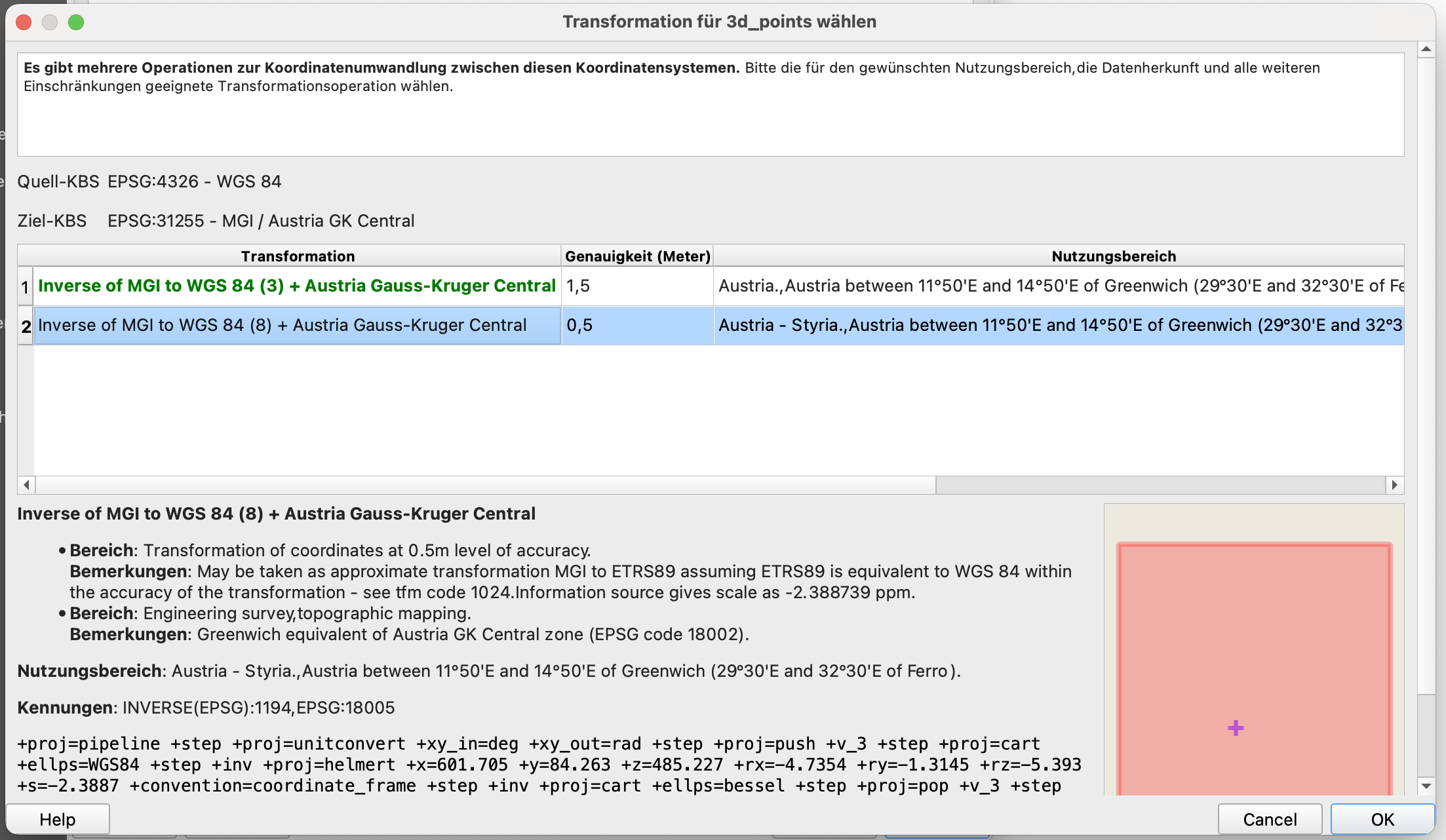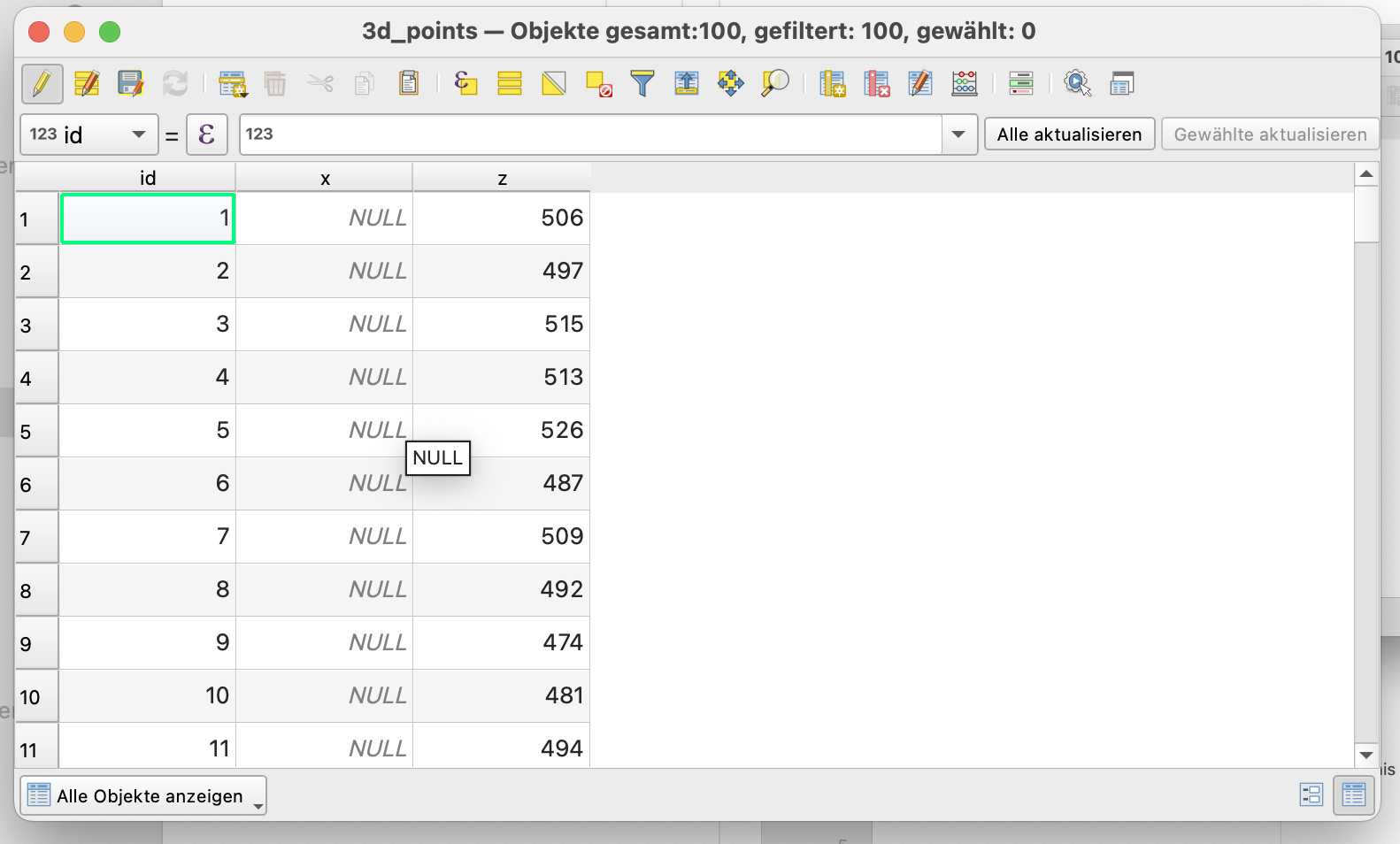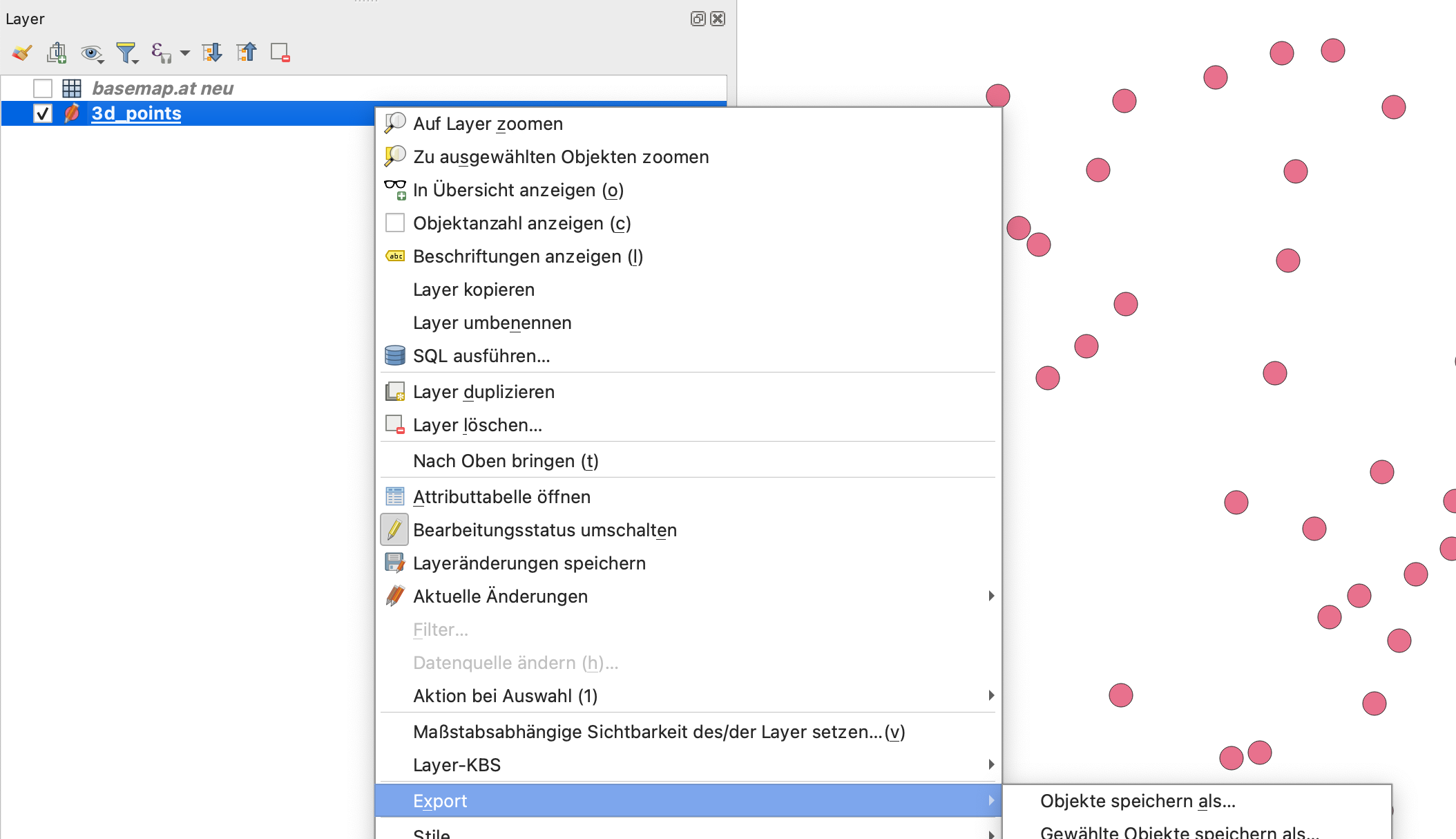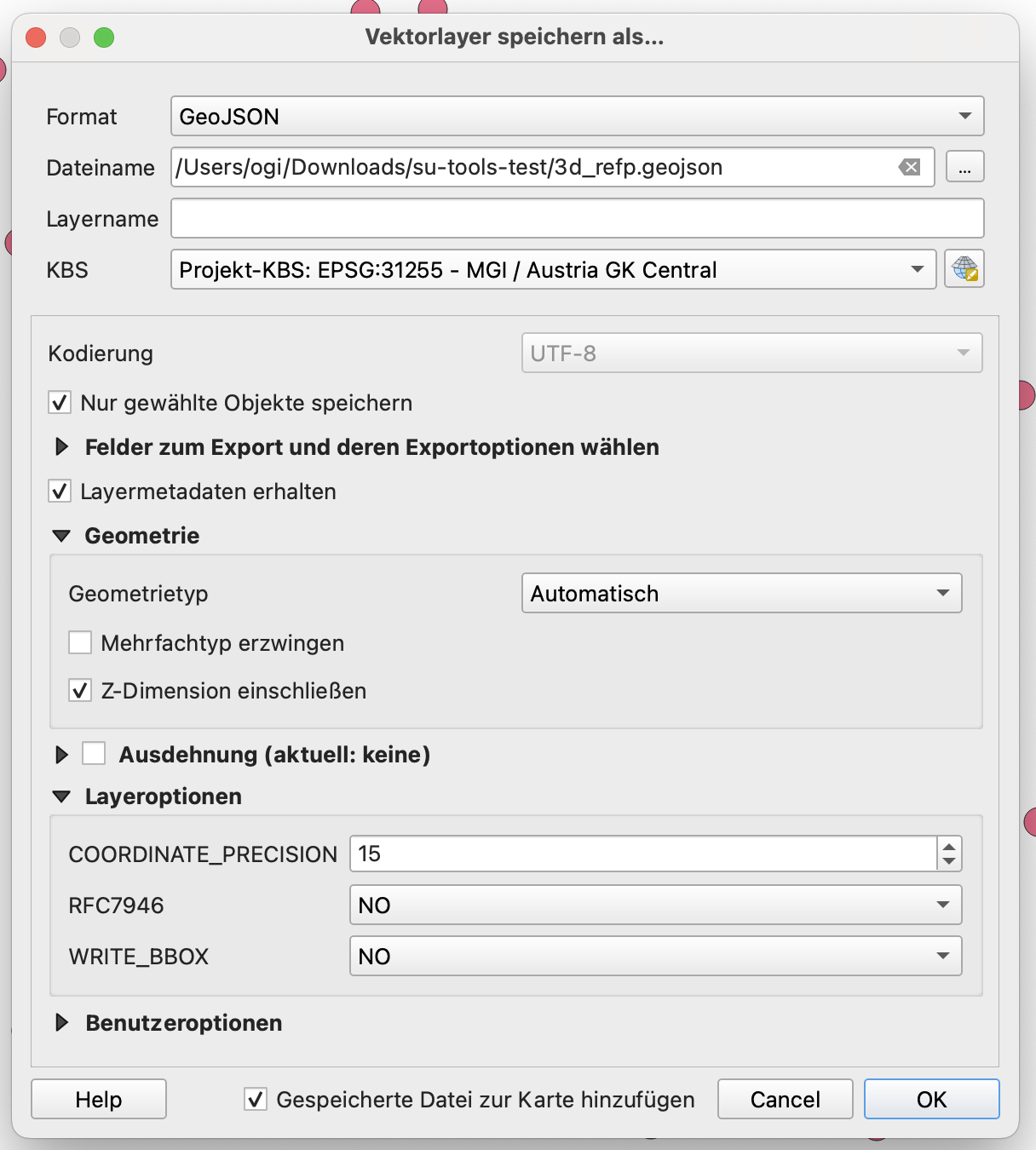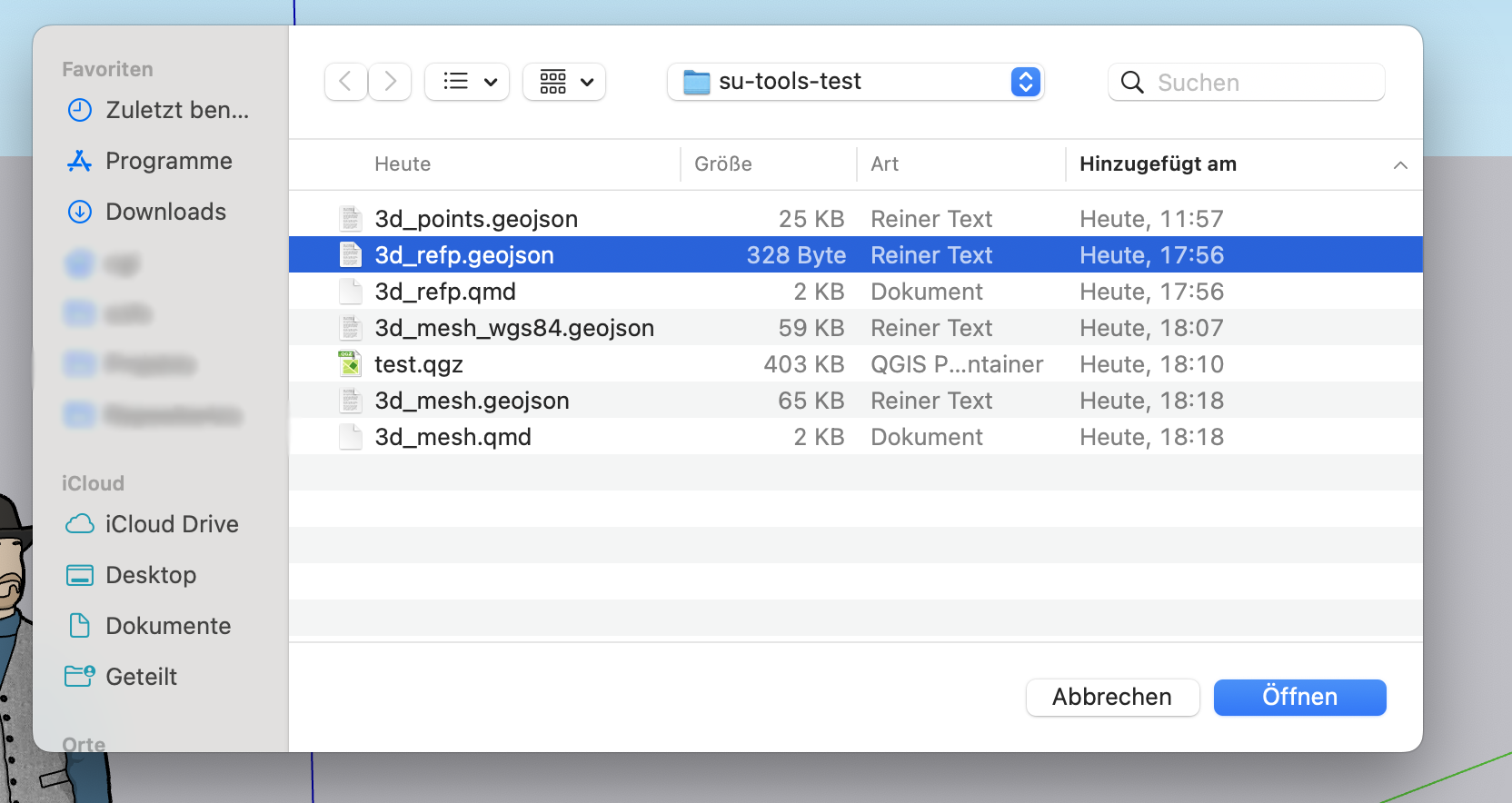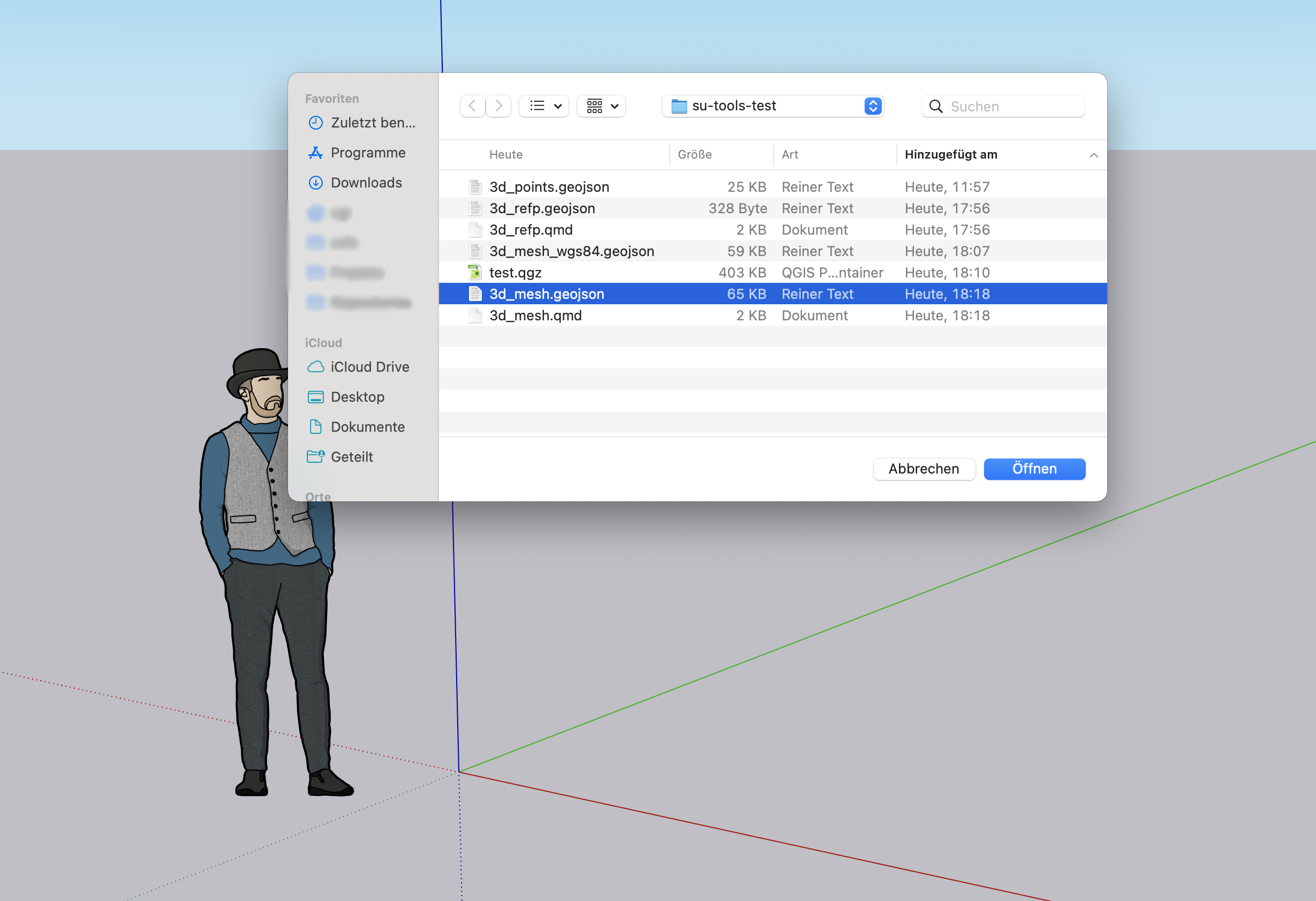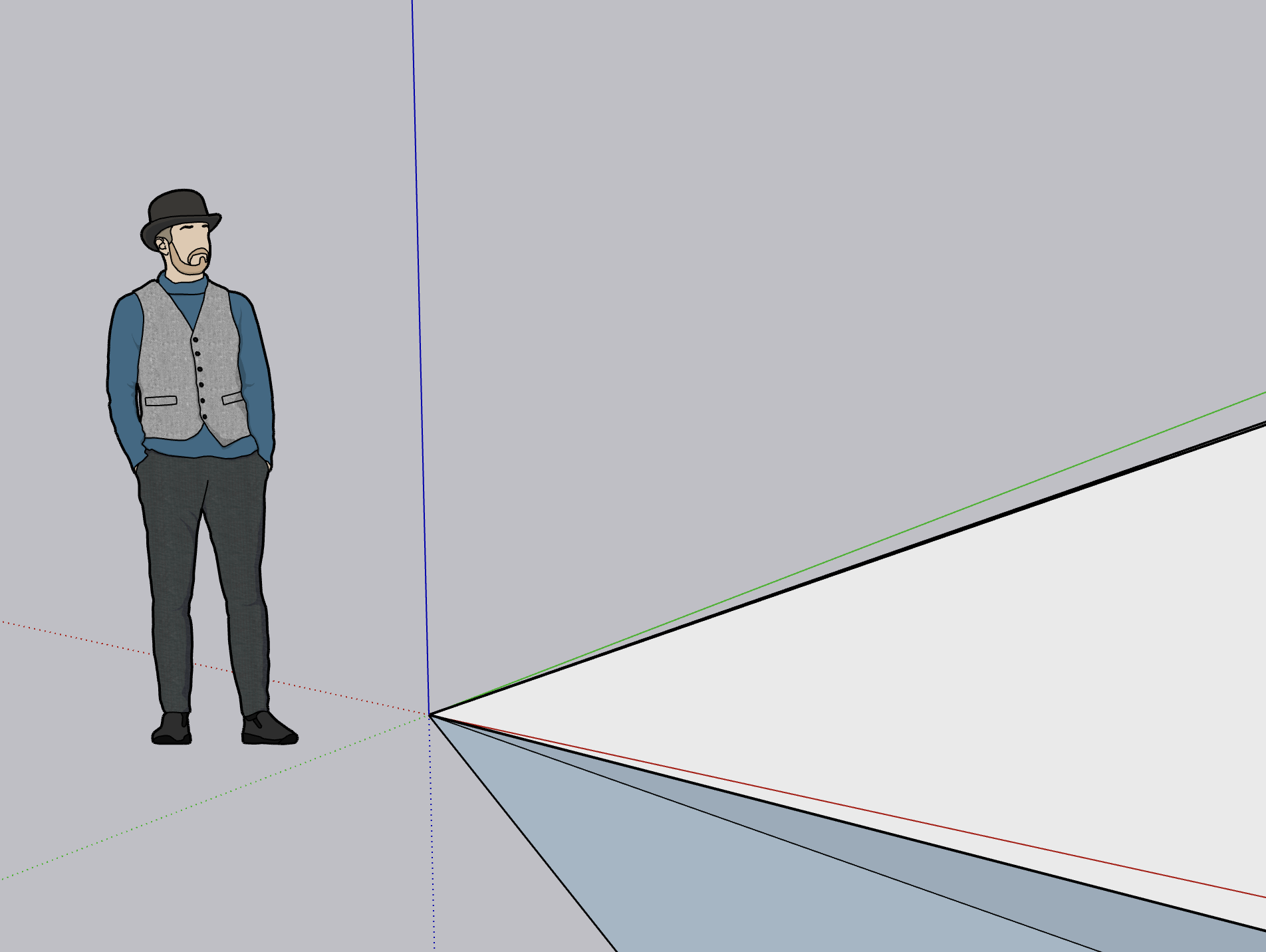Die OGI-IT SketchUp-Tools wurden entwickelt, um Geländedaten aus einer Vermessung mit hoher Genauigkeit als ein Netz (Mesh) in SketchUp zu importieren.
Diese Tools erlauben außerdem, die Kanten einer SketchUp-Gruppe (z. B. eines Hausmodells) zurück in die GIS-Welt zu exportieren. Mit einer mobilen App nutzt man das, um die Modellkanten wieder auf das reale Gelände zu übertragen.
Ich verwende QGIS, ein Open-Source-GIS. Für QGIS gibt es auch eine offizielle mobile App namens QField. QField kann GNSS-Antennen mit RTK einsetzen und erreicht Vermessungsgenauigkeiten im Zentimeterbereich.
Der folgende Workflow zeigt die Nutzung der GeoJSON-Import- und Exportfunktionen.
Daten mit QGIS vorbereiten
Lass ChatGPT nach Beispiel-Daten suchen oder nutze die bereitgestellten (su-tools-test.zip).
Ich habe ChatGPT verwendet, um Daten von data.gv.at zu beziehen:
- Koordinatensystem: EPSG:4326 (WGS 84)
- Höhenangaben: Meter über dem Meeresspiegel
- Datenquelle: Digitales Geländemodell (DGM) Österreich
- Lizenz: Creative Commons Namensnennung 4.0 International (CC BY 4.0)
Mit QGIS fügst du diesen Layer zu einem neuen Projekt hinzu:
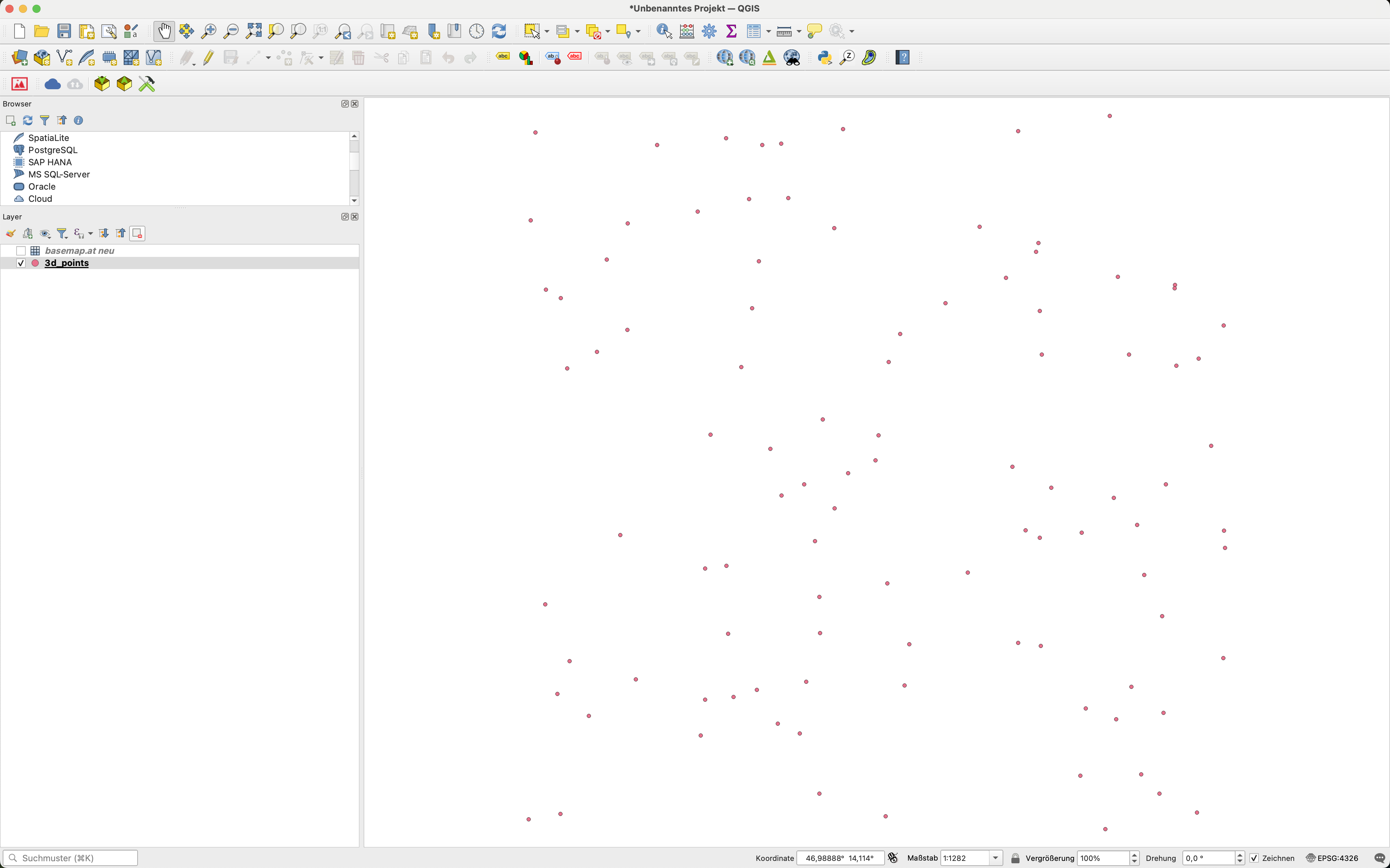
Da diese Daten WGS 84-Koordinaten verwenden, müssen wir sie in ein Meter-basiertes Projektionssystem überführen.
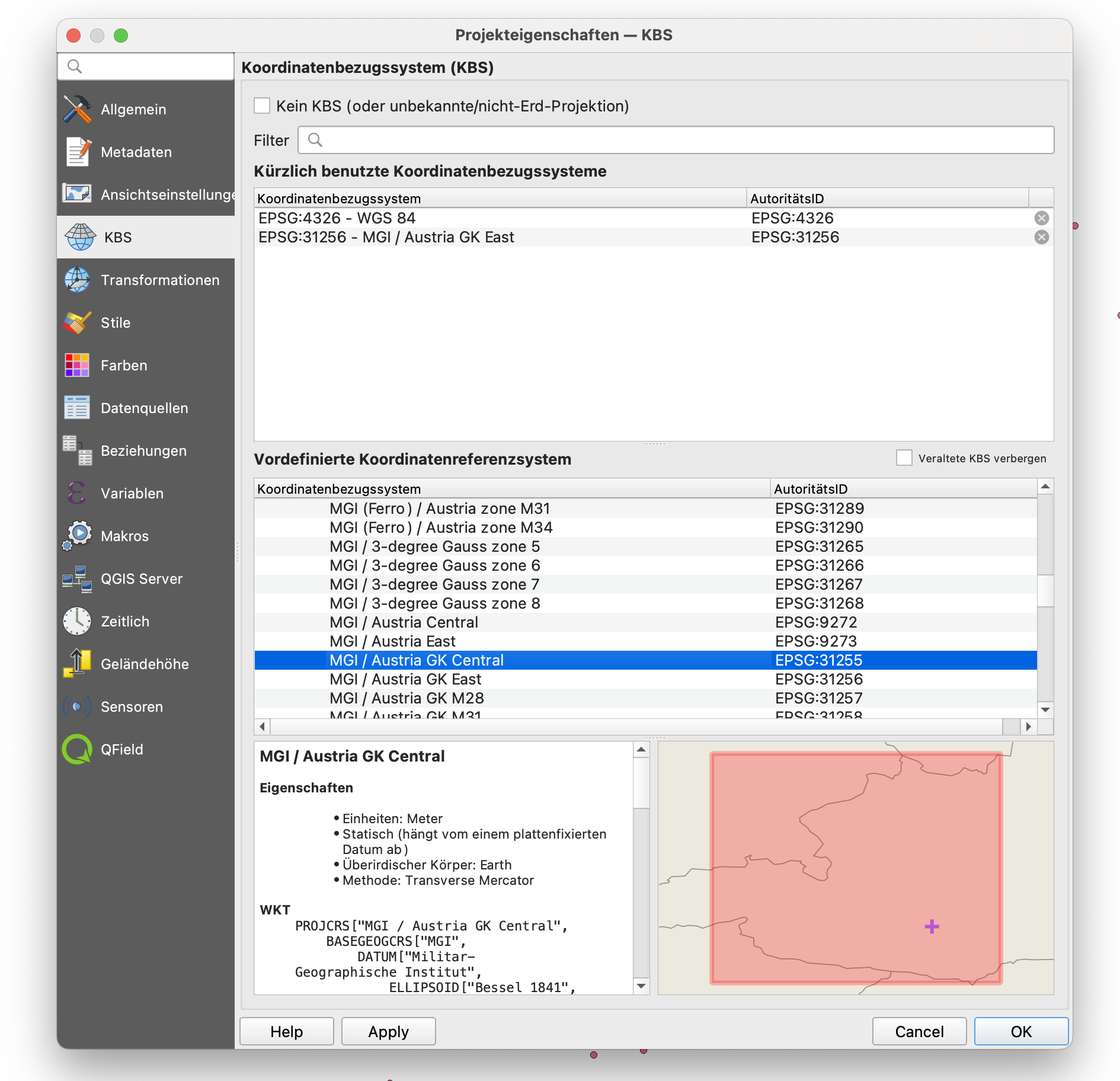
Überprüfe unten rechts, ob EPSG:31255 angezeigt wird:

Stelle sicher, dass die Datenebene Z-Koordinaten enthält, indem du vorübergehend folgende virtuelle Spalte in der Attributtabelle hinzufügst:
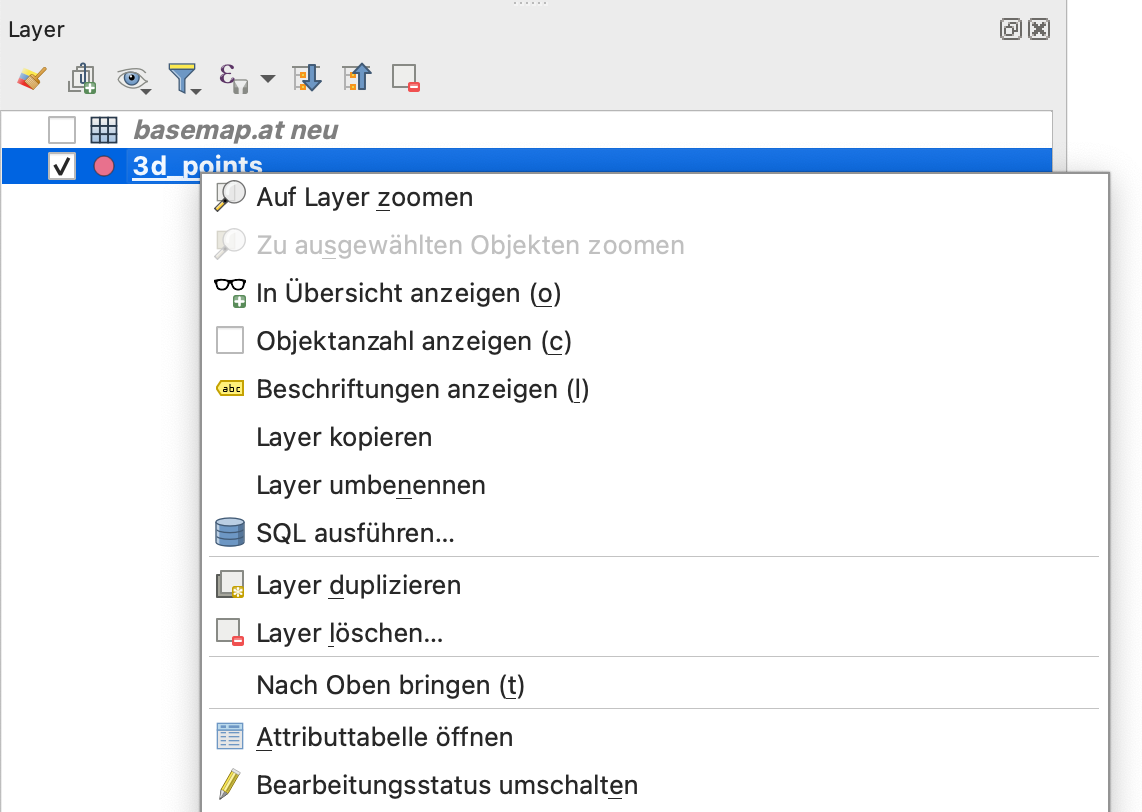
Der Ausdruck für den Z-Wert lautet $z:
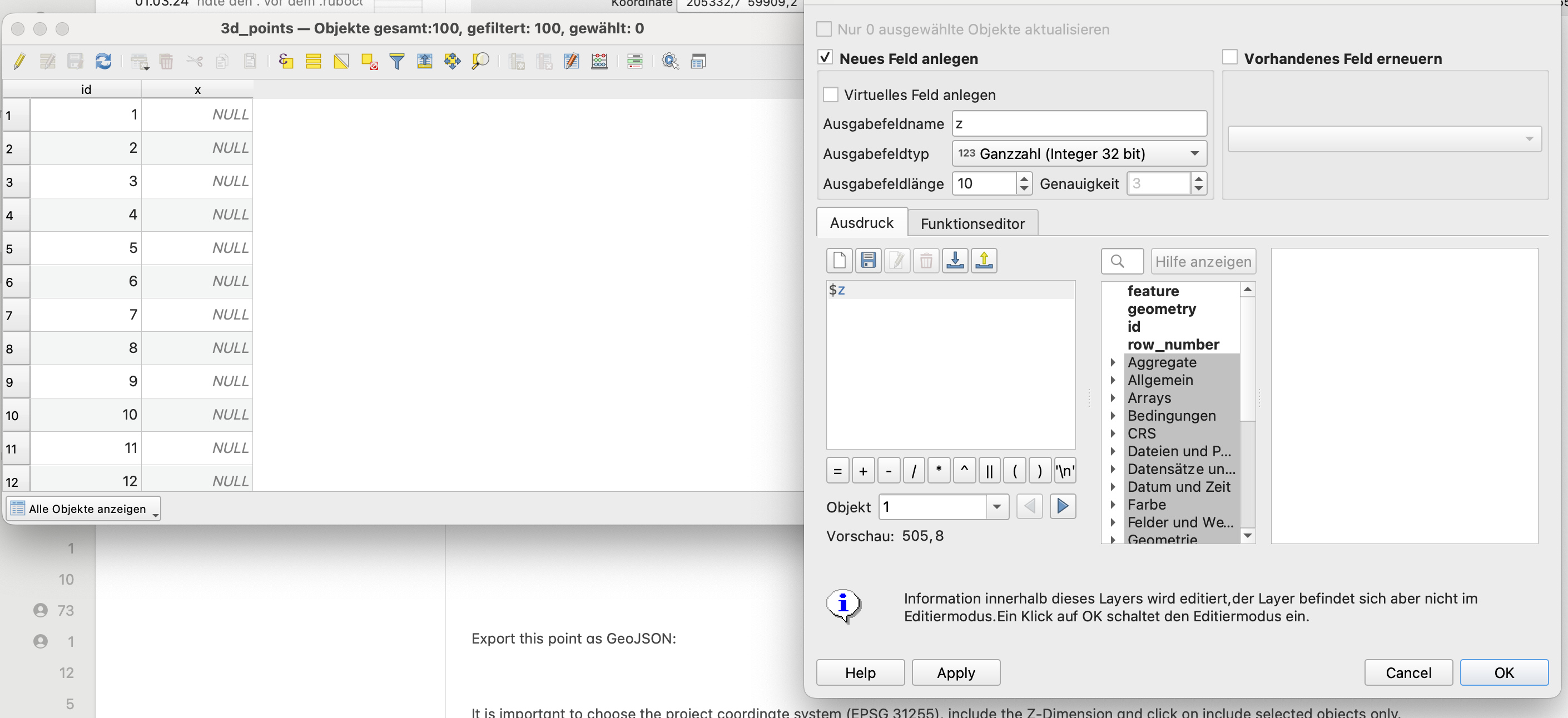
Wir müssen einen Punkt exportieren, der als SketchUp-Ursprungspunkt (0, 0, 0) dient. Ich nenne ihn Referenzpunkt REFP.
Wähle daher nur diesen einzelnen Punkt aus und exportiere ihn in eine GeoJSON-Datei.
Um den ausgewählten Punkt besser zu sehen, kannst du die Zoom-Stufe z. B. auf 300 % erhöhen (siehe unten rechts im Bild):
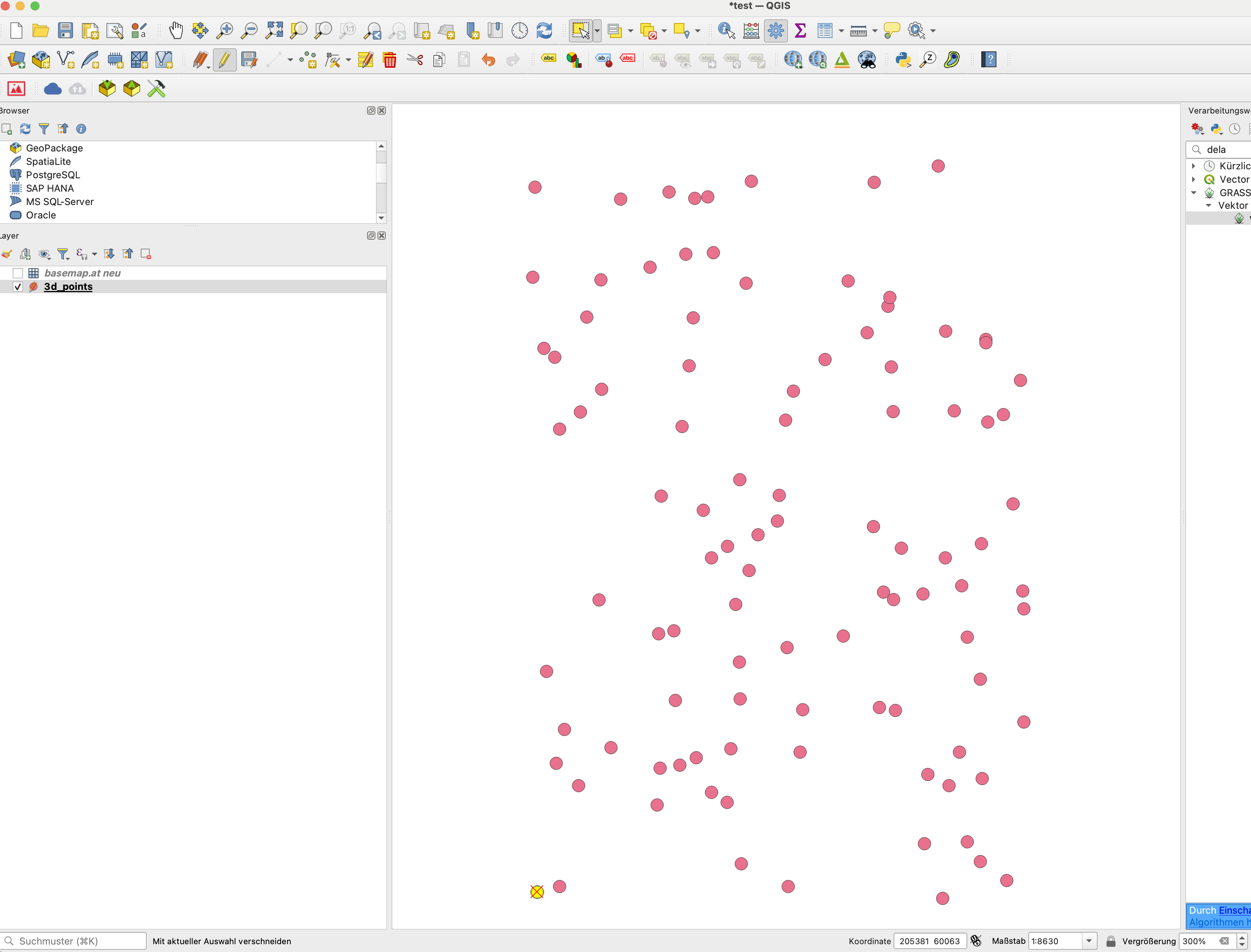
Wähle im Exportdialog das Projekt-Koordinatensystem (EPSG:31255), aktiviere die Z-Dimension und setze “Nur gewählte Objekte speichern”.
So enthält die GeoJSON-Datei nur diesen einen Punkt.

Nun erzeugen wir mittels Delaunay-Triangulation ein Polygon-Mesh. Öffne die Toolbox (Zahnrad-Symbol unten):
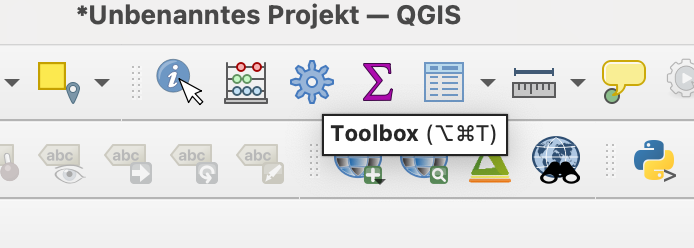
Gib in der Suchleiste “delaunay” ein:
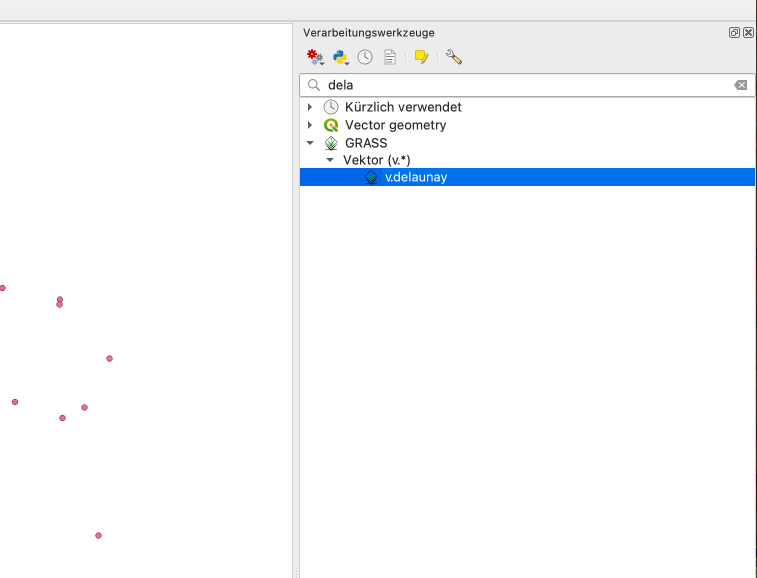
Wichtig: Verwende v.delaunay aus GRASS, da das andere nur 2D ist. Schreibe das Ergebnis nicht in eine temporäre Datei, da es sonst 2D bleibt.
Gib das Ergebnis von v.delaunay direkt in eine GeoJSON-Datei aus. Diese Datei kann nicht direkt genutzt werden, da sie in WGS 84 vorliegt.
Lade daher das v.delaunay-Ergebnis in QGIS und exportiere es anschließend in der korrekten Projektion als GeoJSON.
Hier die Schritte als Screenshots:
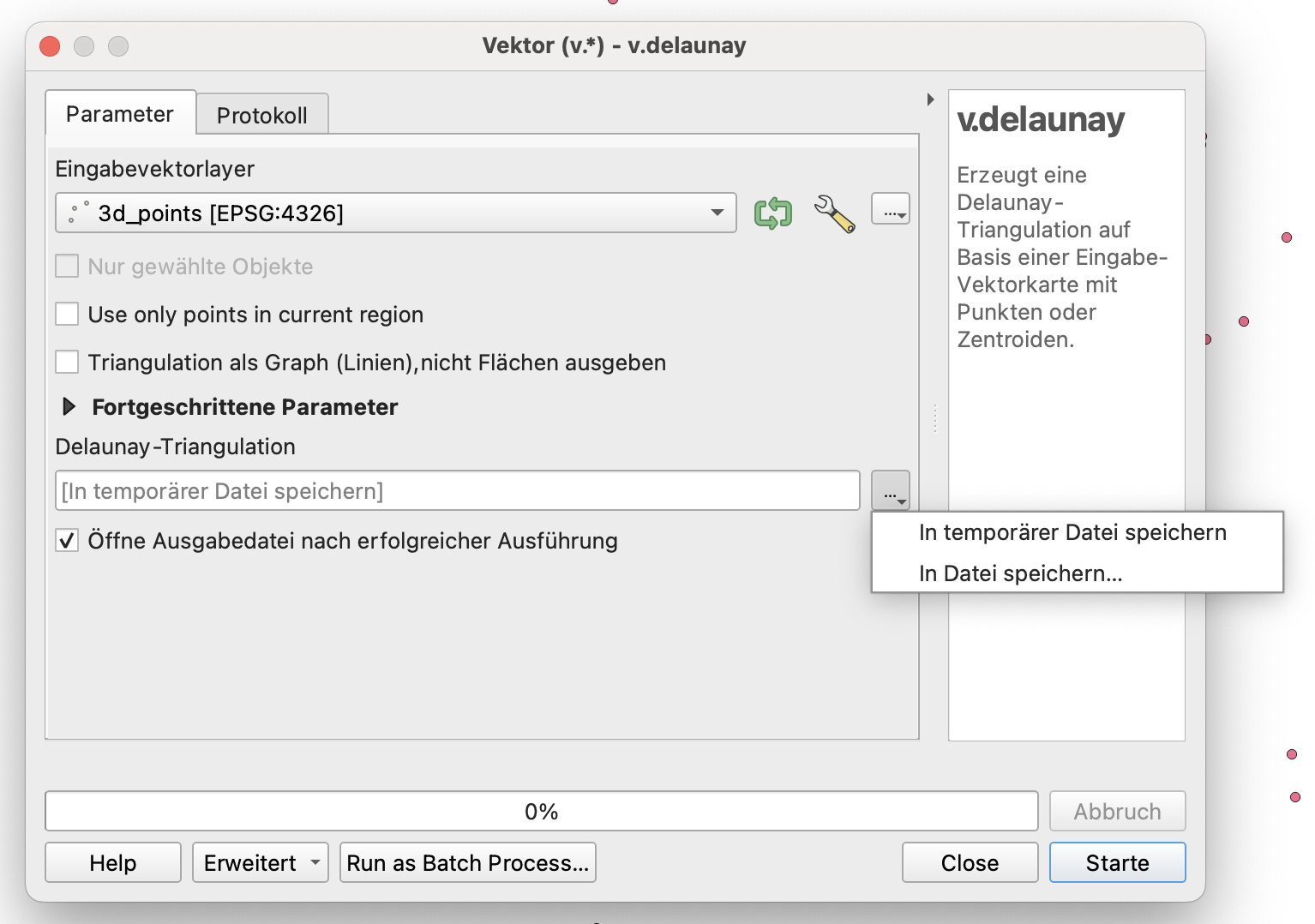
Nachdem du den Dateinamen eingegeben hast, “verschwindet” das Toolfenster hinter dem Hauptfenster … klicke darauf, um es wieder in den Vordergrund zu holen:
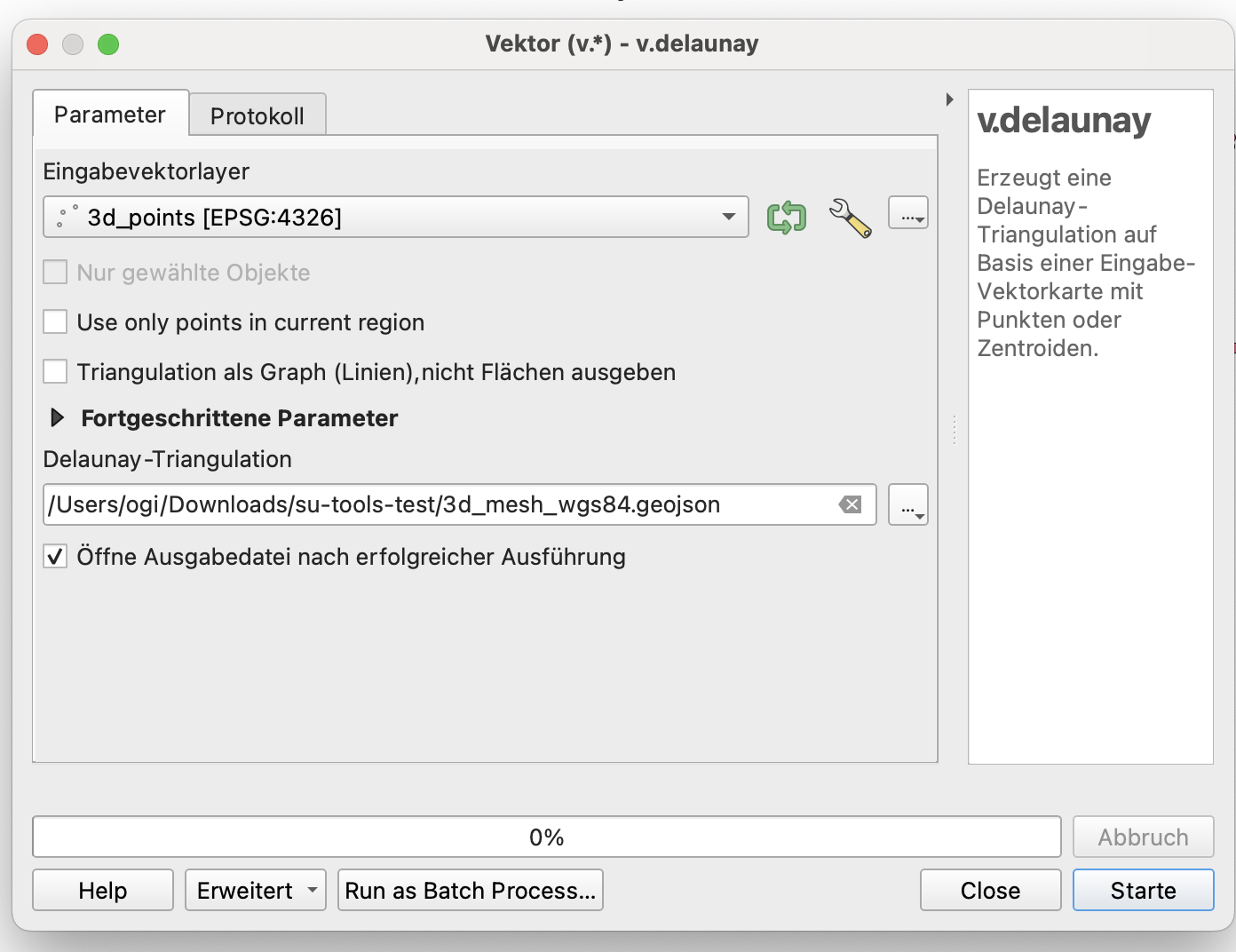
Führe das v.delaunay-Tool aus:
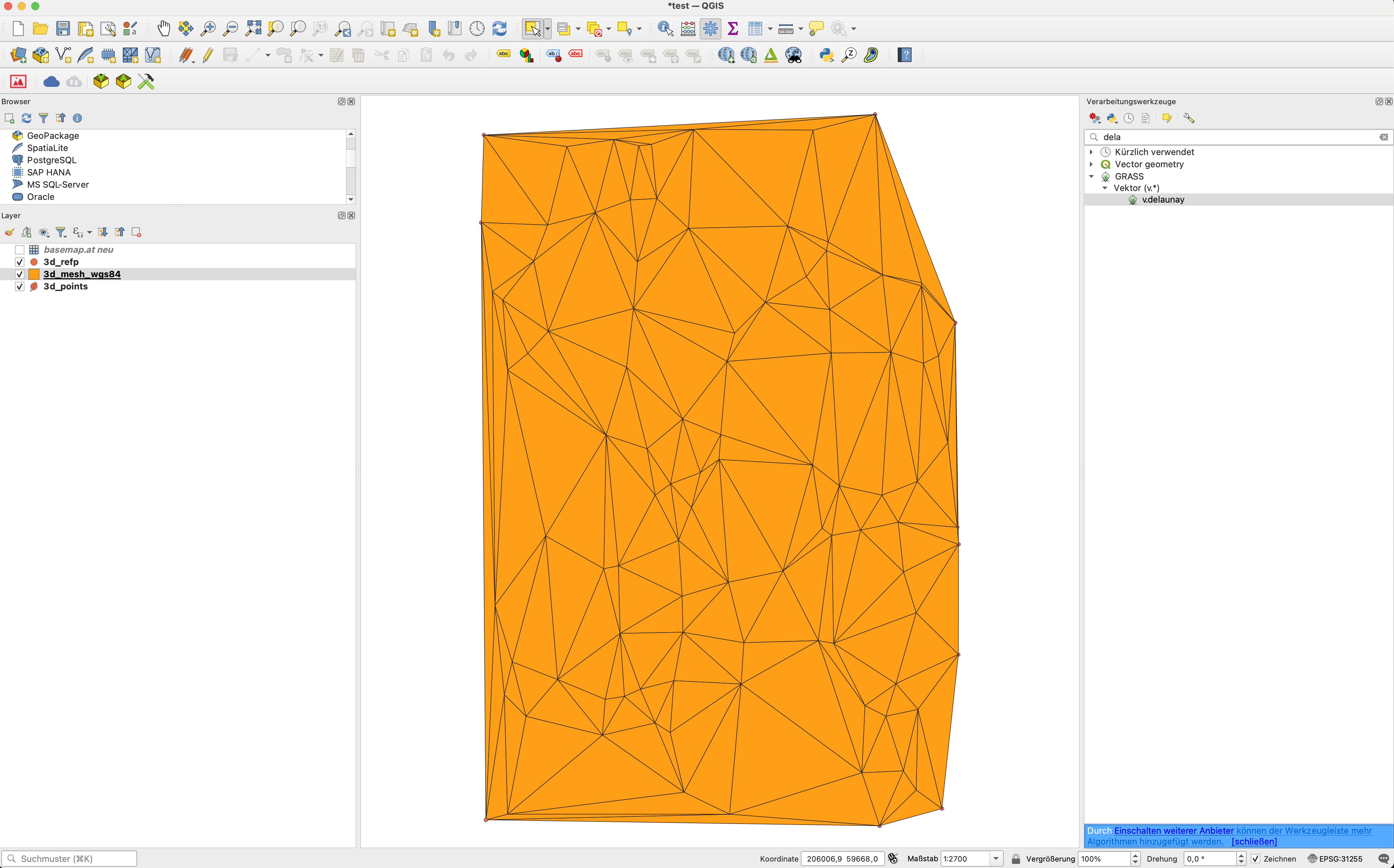
Schließe das Fenster der Delaunay-Triangulation.
Exportiere das Ergebnis per Rechtsklick auf die Ebene als GeoJSON:
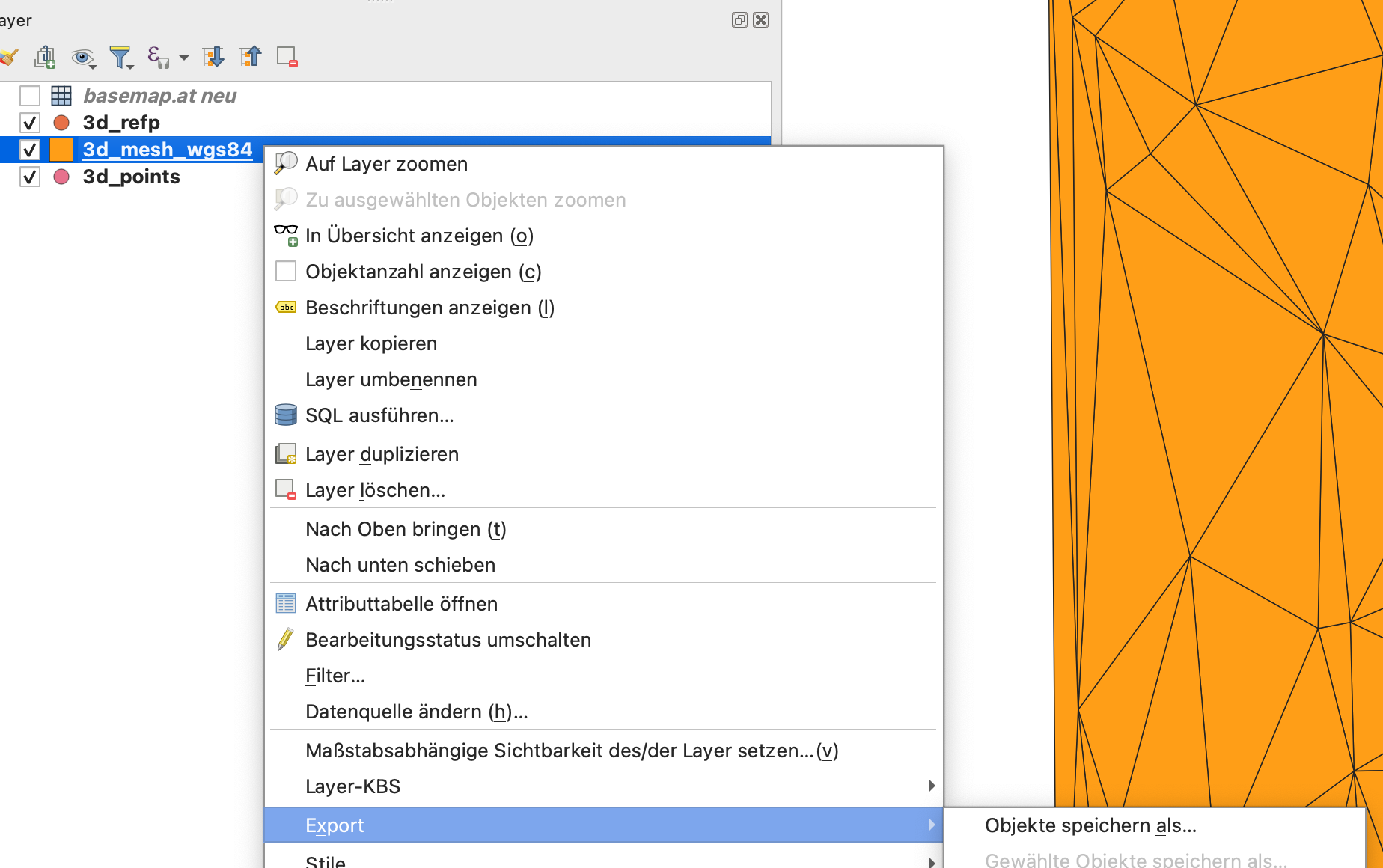
Beim Export ist es wichtig, das Projekt-Koordinatensystem (hier EPSG:31255) zu verwenden und die Z-Dimension einzuschließen:
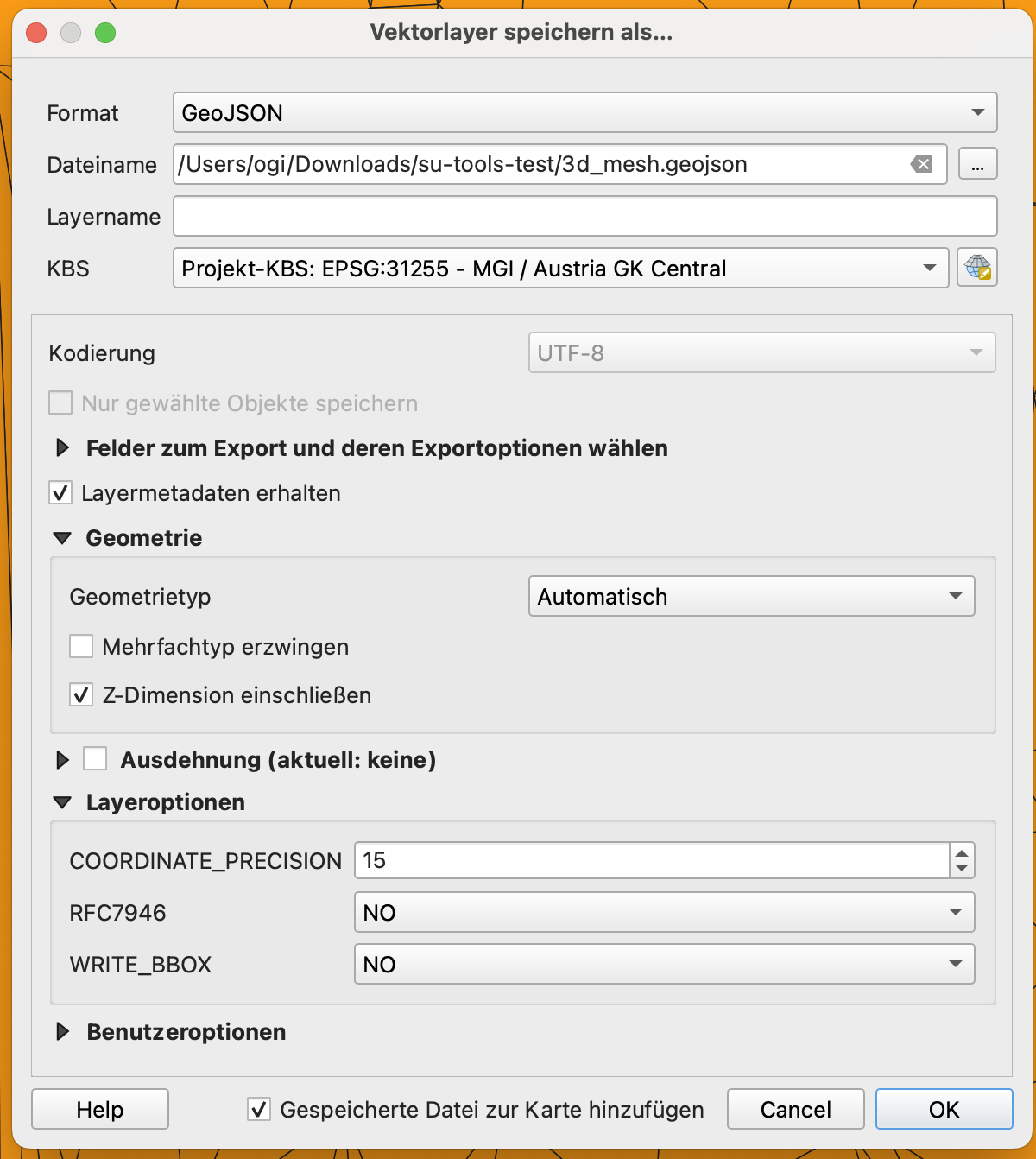
GeoJSON-Geländedaten in SketchUp importieren
Öffne SketchUp mit der installierten Erweiterung:
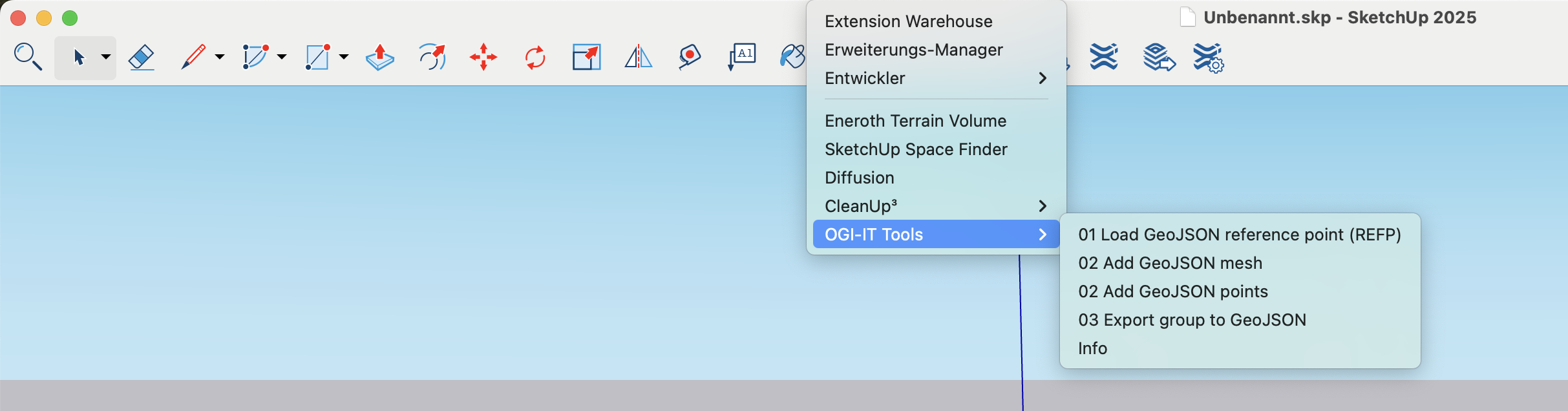
Öffne die “Info”, um zu sehen, dass im Projekt noch kein Referenzpunkt existiert:
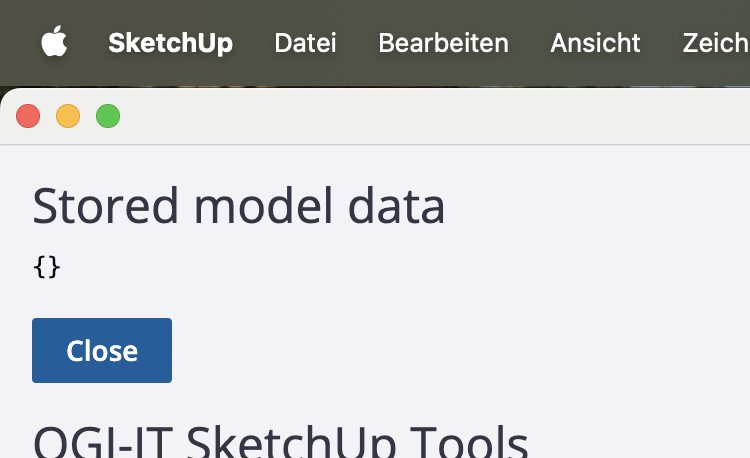
Lade den Referenzpunkt:

Überprüfe in “Info”, dass die Daten korrekt eingelesen wurden:
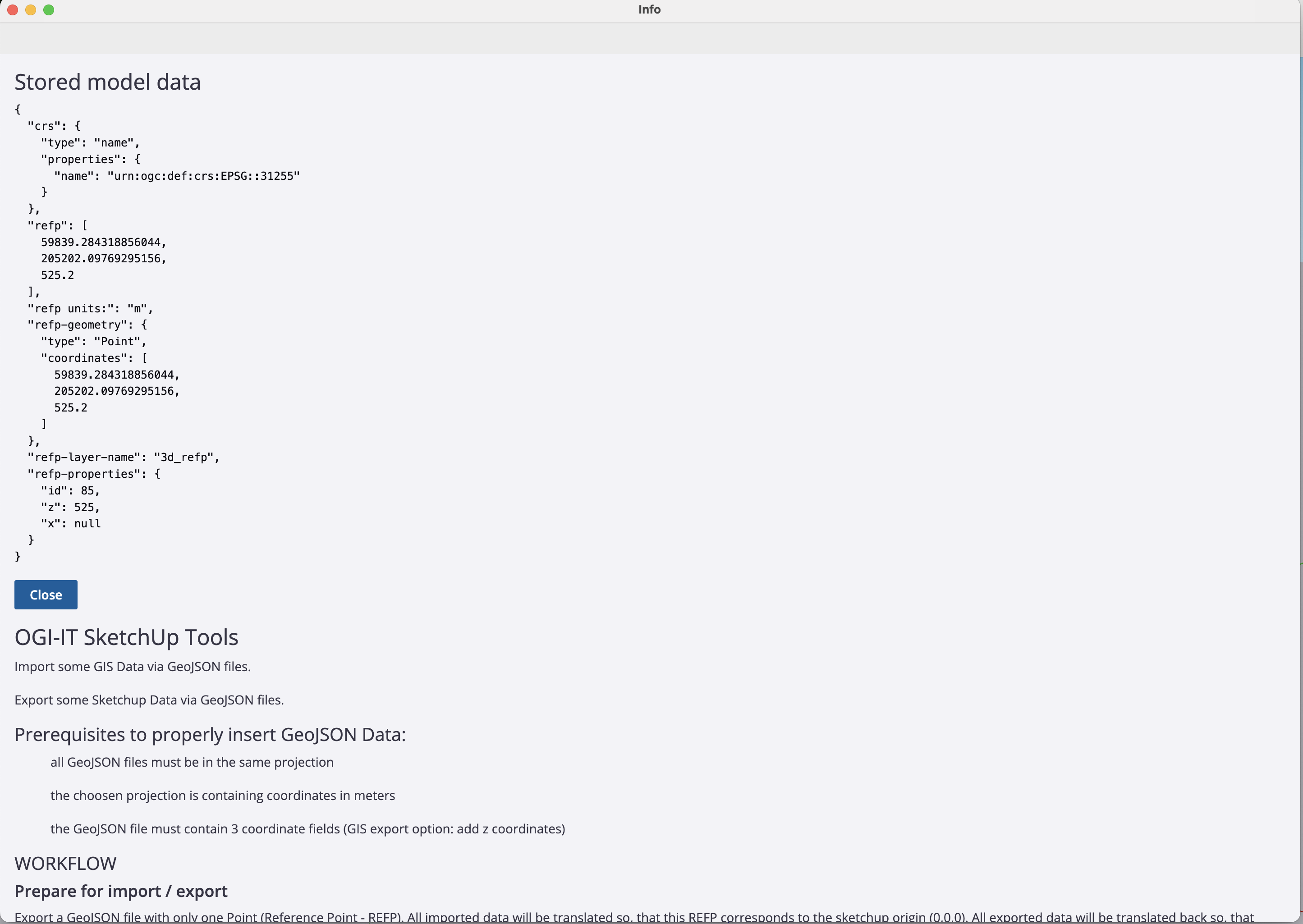
Jetzt kannst du das Mesh importieren:

Nach Klick auf “Zoom to All”:
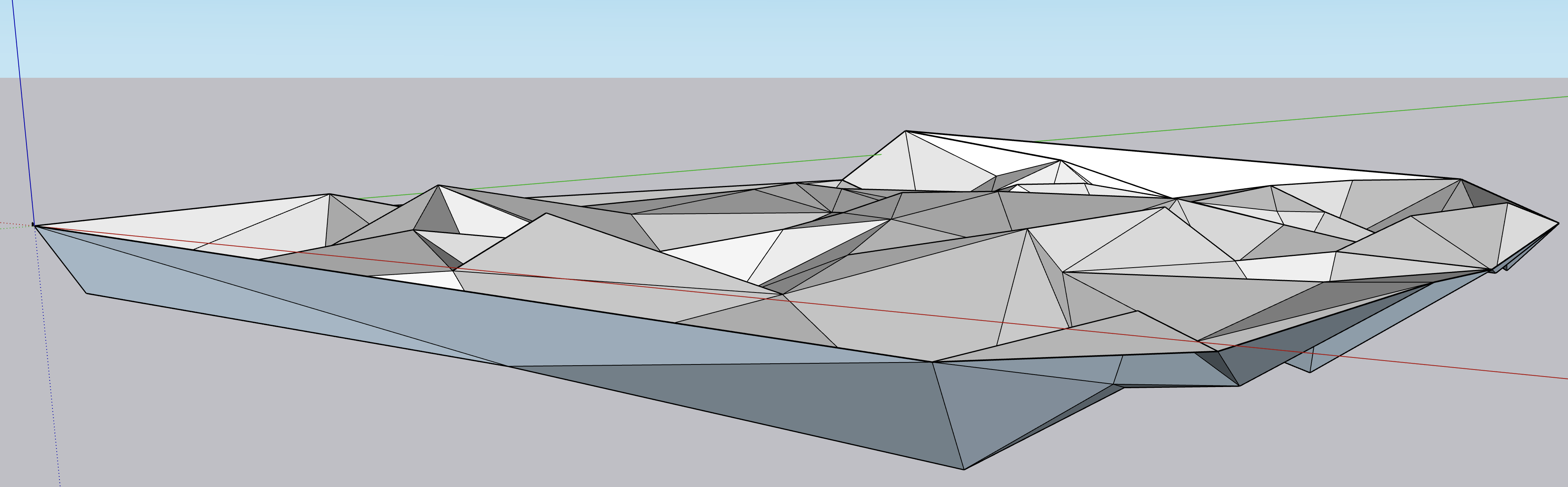
Gebäudekanten zurück ins GIS exportieren
Zeichne nun ein Haus in SketchUp:
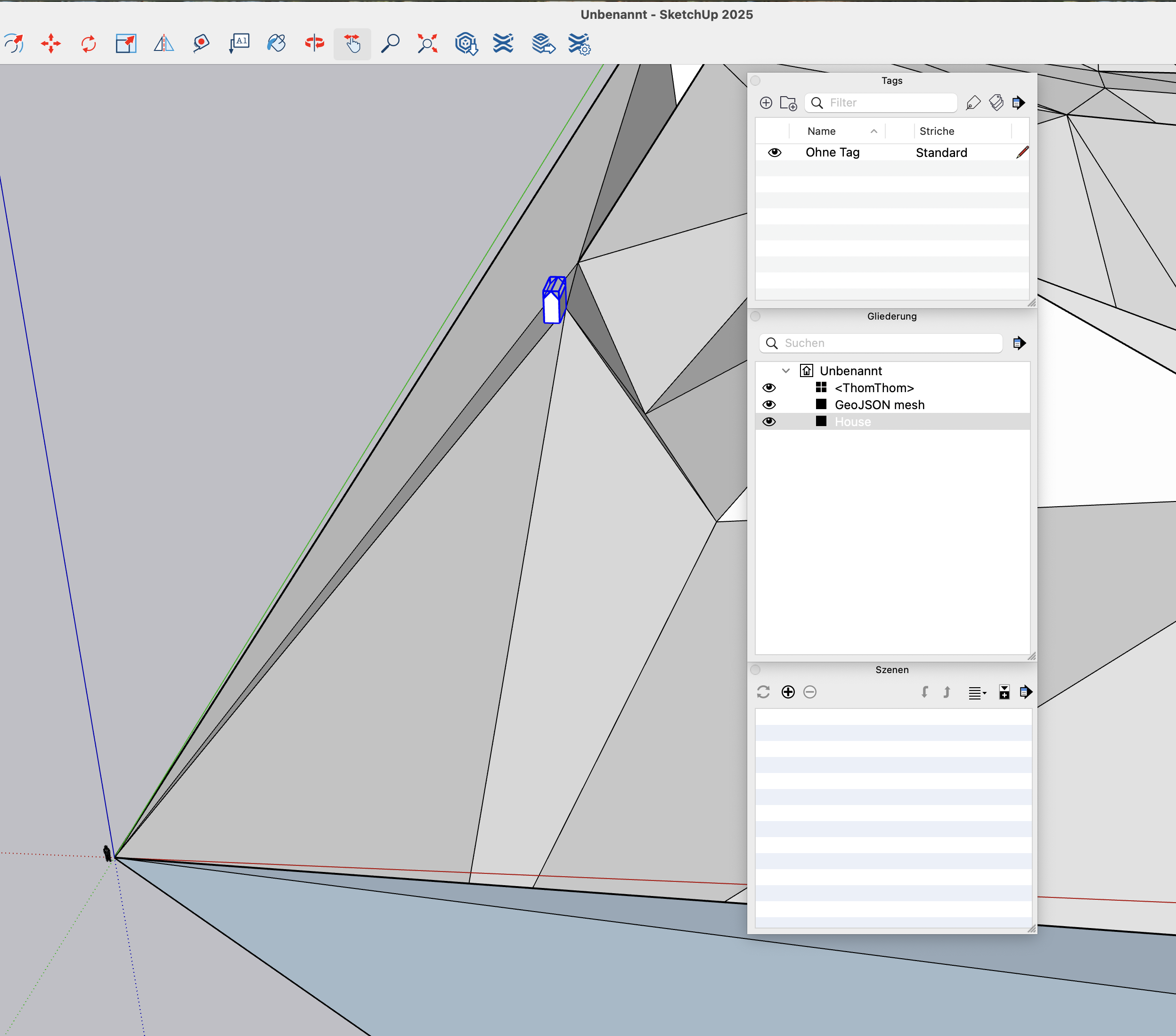
Lass das Haus ausgewählt:
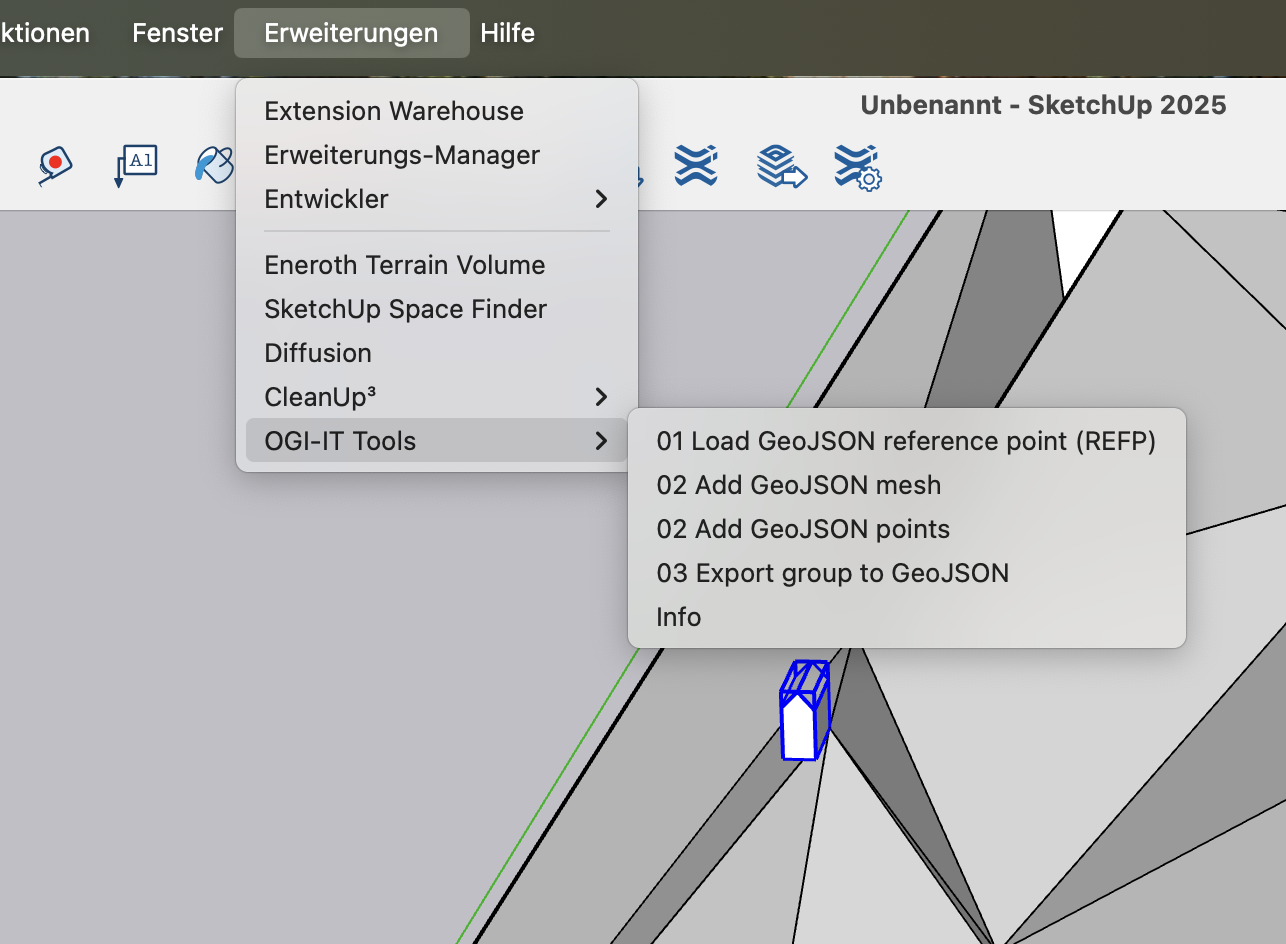
Exportiere die Gruppe als GeoJSON:
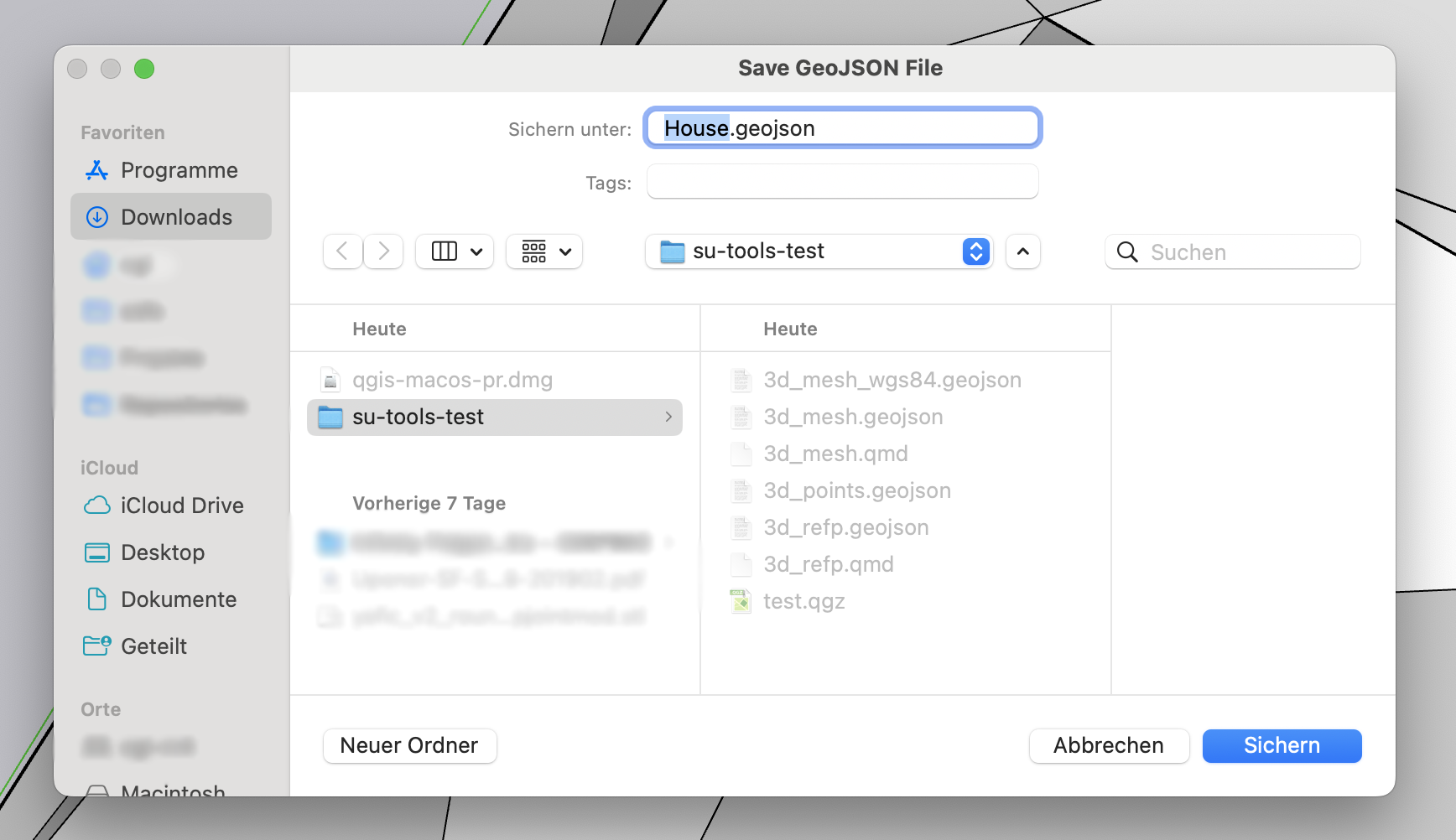
Importiere sie in QGIS (um das Haus besser sichtbar zu machen, habe ich den Zoom auf 350 % erhöht):